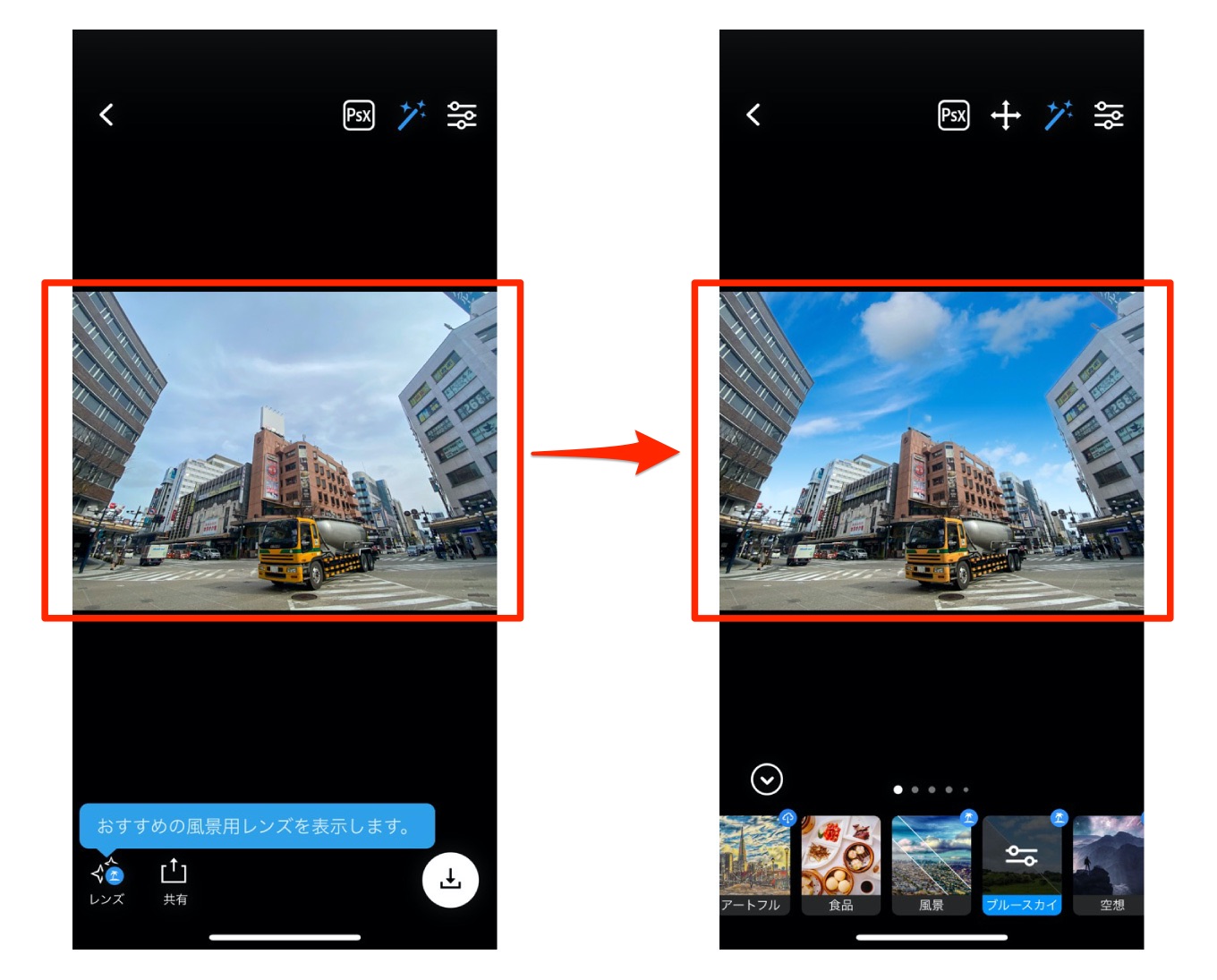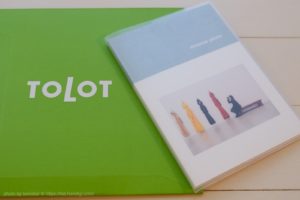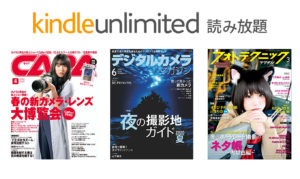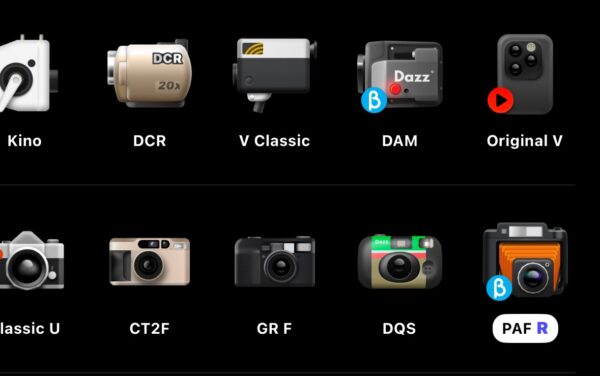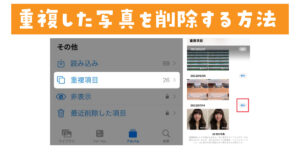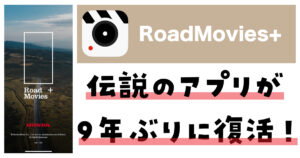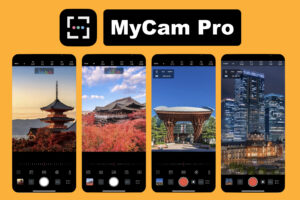Adobeが6月11日にリリースしたカメラアプリ「Photoshop Camera」を試してみました。昨年11月に発表されてから様々なテスターがPhotoshop Cameraで撮影した写真を公開していたので、その凄さは知っていましたが…実際に自分で試すと感動するレベルでした!
Adobe社が誇るAI(人工知能)「Adobe Sensei」がシーンを自動的に認識して最適なエフェクトを選択してくれるので、幻想的な写真も違和感なくワンタップで完成します。これはマジで凄いです。
Photoshop Camera(フォトショップカメラ)」の使い方
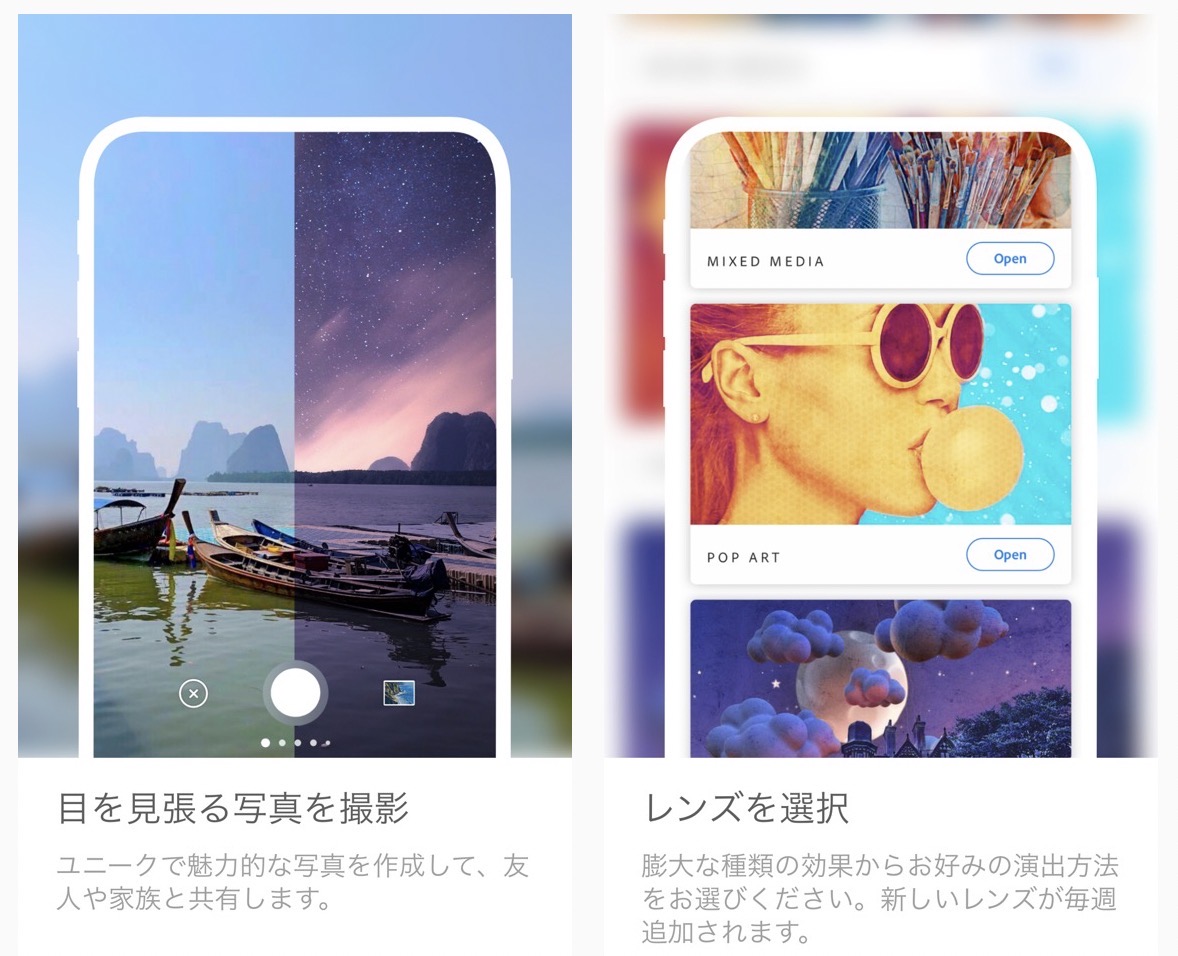
Photoshop Cameraはカメラ機能とエフェクト(レンズ)を組み合わせて撮影する事が可能なアプリですが、すでに撮影したカメラロール内の写真を加工する事も可能です。
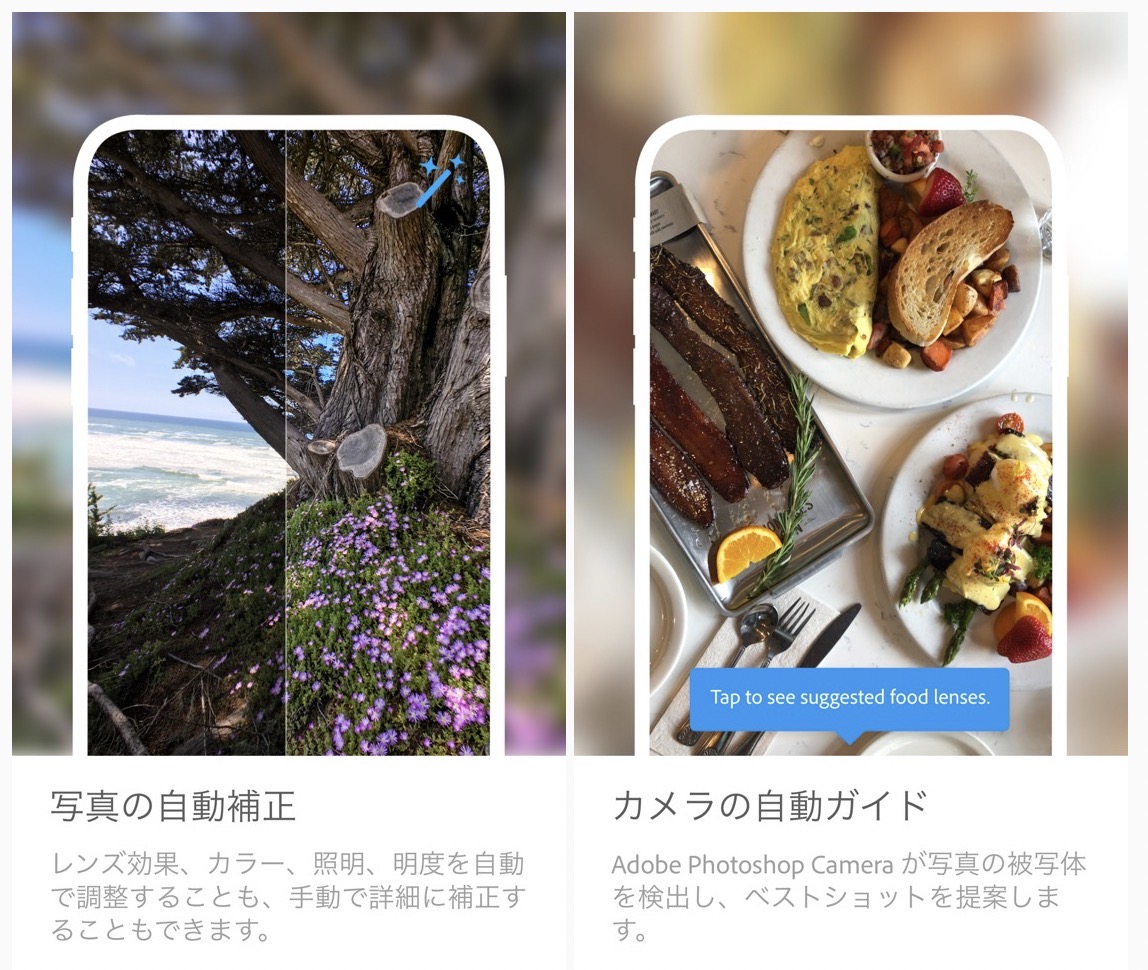
またAIが本当に優秀で、写真を読み込めば自動的にキレイな写真に補正してくれます。アプリがどんな被写体を撮っているのかリアルタイムで判断してくれますし…これだけでも使う価値があると思います。
基本的な使い方は簡単なアプリですが、Adobeのアカウント、もしくはFacebook、Google、AppleのIDを使ってログインする必要があります。まずはログインしましょう。
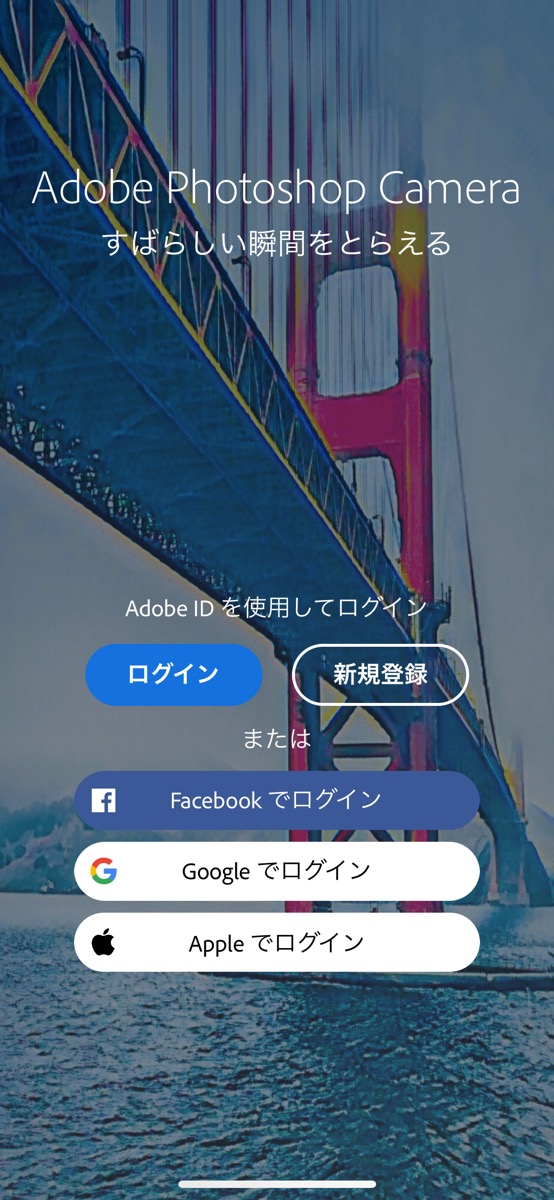
アプリを起動するとカメラが立ち上がります。左下に「タップしてレンズを選択」と書かれていますが、今回はカメラロールから写真を選んで加工してみましょう。その場合はシャッターボタン右側の写真プレビューアイコンをタップします。
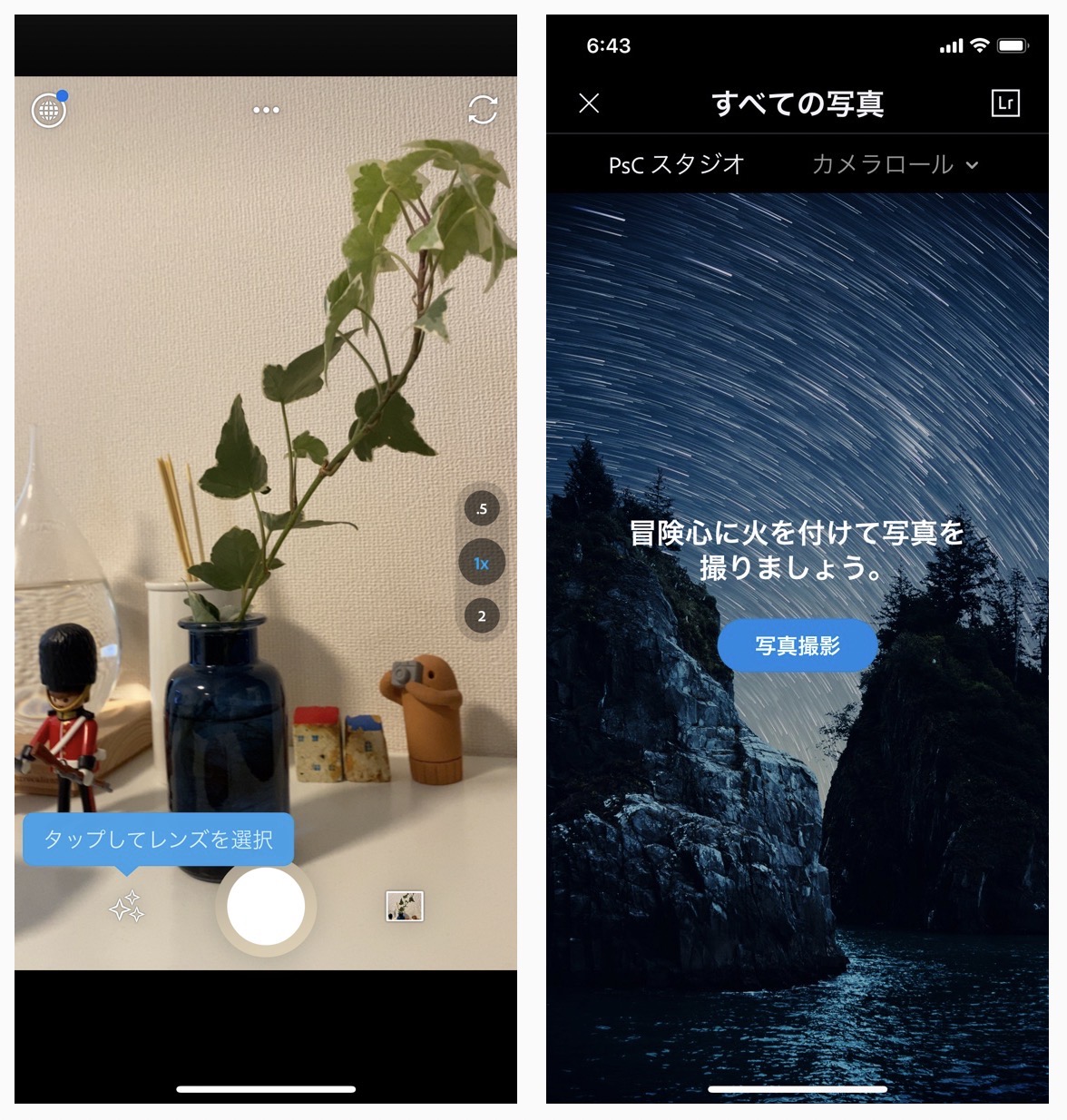
写真を読み込んだら早速自動補正が適用されます。
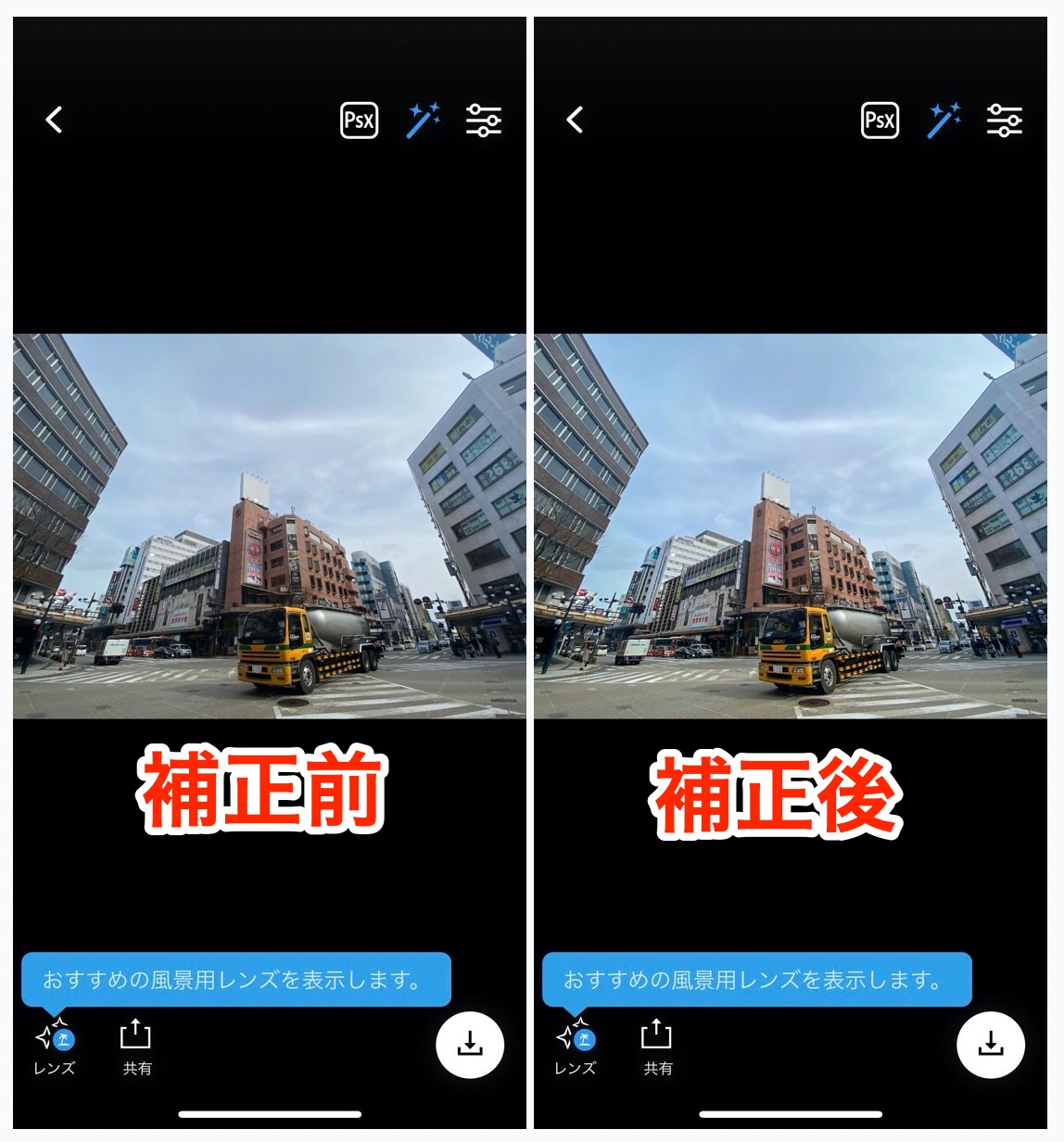
スマホで撮った少し暗い写真でも「Photoshop Camera」に読み込むだけでクッキリとした写真に補正されます。食べ物の写真であれば美味しそうに、人物の写真であれば自然な色味で背景ボケも追加され…とにかくどんな写真でも美しく補正してくれるのがPhotoshop Cameraの魅力です。
また、写真を読み込んだ画面の左下にある「レンズ」をタップすると様々なエフェクトが使えます。種類が豊富で迷ってしまいますが…まずはおすすめの「ブルースカイ」を試してもらいたいです!何でもいいので風景写真を選択すると…
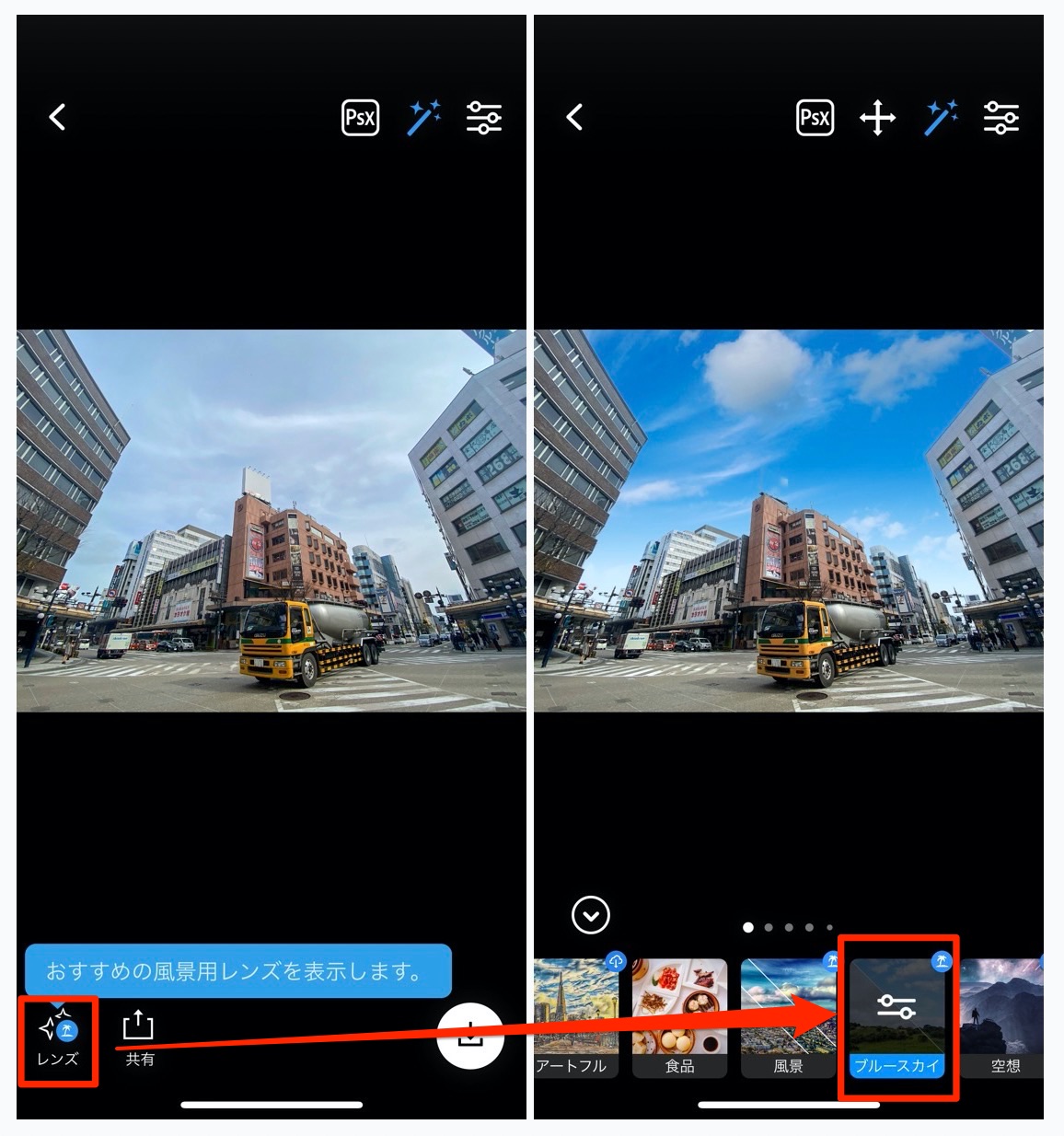

曇り空が自然な青空に加工されます。今まで使ったどんなアプリより自然な青空が完成します。また雲の種類やエフェクトのかけ具合なども調整可能なので、より自然な青空を作り出すことが出来るんです。



動きのあるエフェクトは編集画面上部にある「再生アイコン」をタップする事で静止画として保存する事も出来ます。

レンズと呼ばれるエフェクト類は追加でダウンロード可能で、アイスが大量に生える謎のレンズもありますが、あれこれ試しているとあっという間に時間が過ぎちゃいます(笑)
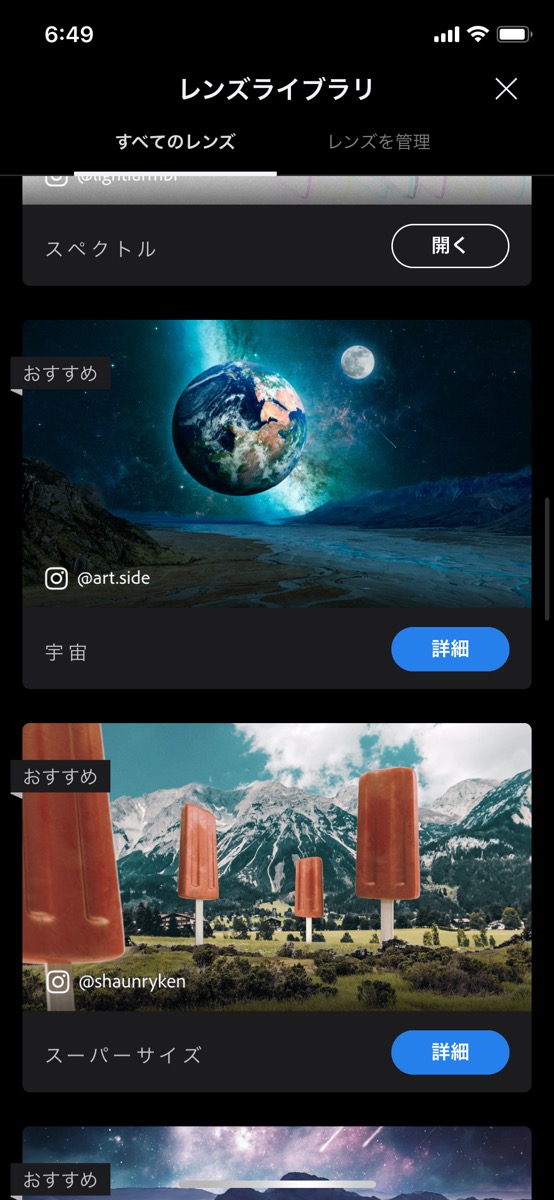
アート作品の写真を加工したら…完全にSFの世界になりました。

AIが凄いので食べ物の写真を選択すれば…自動で美味しそうな色味に仕上げてくれます。

暗く写った人物の写真も読み込むだけで自然な仕上がりに。
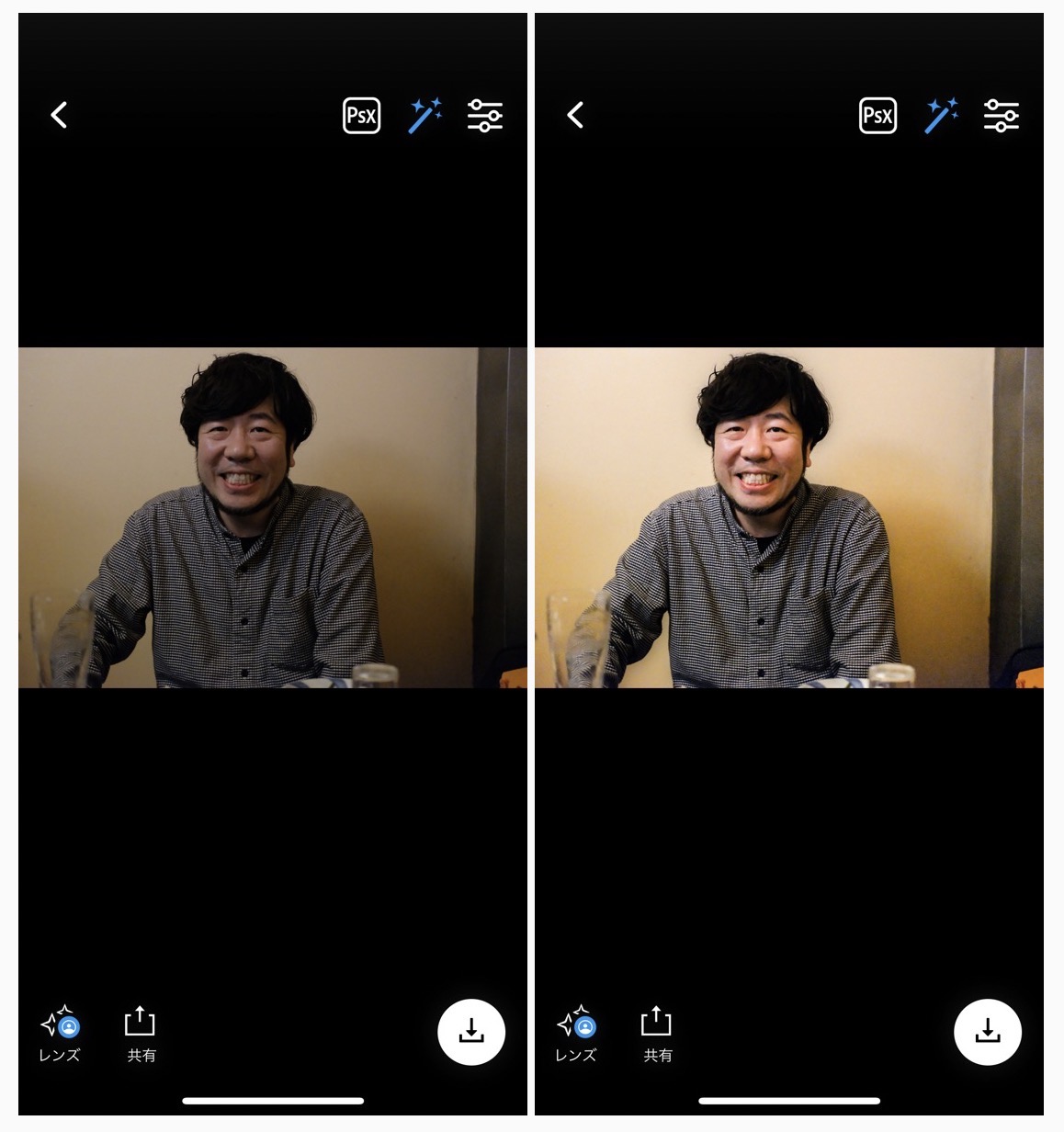
もうね…隙がない。何をどう撮ってもAdobeのAIが的確に映える写真に仕上げてくれるんですよ。最初に感動するレベルと書いたのがわかってもらえましたか?(笑)
これが無料で使えるって最強だと思います。ポップでインパクトのある写真が完成するのでブログのアイキャッチ画像を作る時にも使えそうで気に入りました。それじゃ!また!